Mausrekorder: Die 10 besten Tipps zum Aufzeichnen von Mauszeigern
Um Mausbewegungen und -klicks aufzuzeichnen, laden Sie den kostenlosen AnyRec Screen Recorder herunter. Mit dem Mausrecorder können Sie Bildschirmaufnahmen machen oder der Maus folgen.
Sicherer Download
Sicherer Download

Ein Mausrekorder ist erforderlich, wenn Sie ein Tutorial-Video erstellen, Spielabläufe aufzeichnen und mehr möchten. Auf diese Weise können Sie die Mausbewegungen auf dem Bildschirm Schritt für Schritt aufzeichnen und ein wunderbares Lehrvideo erstellen. Sie müssen keine Zeit mit der Suche nach der besten Software verschwenden. In diesem Beitrag werden die 10 neuesten Mausrekorder mit ihren Vor- und Nachteilen sowie Funktionen vorgestellt. Sie können einen nach Ihren Bedürfnissen und Vorlieben auswählen!
Die 10 besten Mausrekorder für Windows/Mac
Top 1: AnyRec Bildschirmrekorder [Windows/Mac]
AnyRec Screen Recorder ist ein professioneller Bildschirmrekorder, der alle Ihre Mausbewegungen in hoher Qualität aufzeichnen kann. Wenn Sie Bildschirminhalte wie Spiele, Besprechungen oder andere Aktivitäten aufzeichnen, können Sie die Farbe Ihres Mausklicks und des Bereichs festlegen, um die Bewegung deutlich anzuzeigen. Es bietet auch viele andere Ausgabeformate, einschließlich Format, Qualität und mehr.

Unterstützt die Aufzeichnung von Mausaktionen und Mausklicks ohne Verzögerung.
Stellen Sie mehrere beliebte Farben zum Aufzeichnen von Mausbereichen bereit.
Nehmen Sie den gesamten Bildschirm oder einen beliebigen Teil des Computerbildschirms als MP4 auf.
Passen Sie den Hotkey an, um die Aufnahme zu starten/stoppen/pausieren/fortzusetzen.
Sicherer Download
Sicherer Download
Schritt 1.Laden Sie den AnyRec Screen Recorder kostenlos herunter. Stellen Sie den Bildschirmaufnahmebereich und die Audioeingabequellen im standardmäßigen „Video Recorder“ ein.
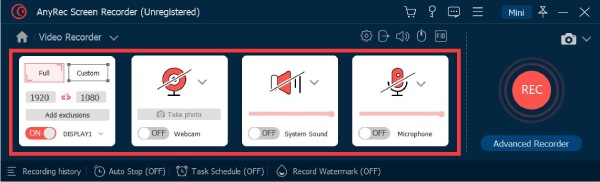
Schritt 2.Um den Mauszeiger hervorzuheben, können Sie auf den Dropdown-Pfeil neben „Maus-Recorder“ klicken, den Sie unter der Schaltfläche „REC“ finden. Wählen Sie zwischen den Optionen „Um die Maus herum“ und „Der Maus folgen“.

Schritt 3.Oder Sie können zu „Einstellungen“ gehen, um die „Mauseinstellungen“ anzupassen. Aktivieren Sie die Funktion „Mausklick aufzeichnen“. Außerdem können Sie die Farbe des Mauszeigers und der Tastenanschläge nach Bedarf anpassen.
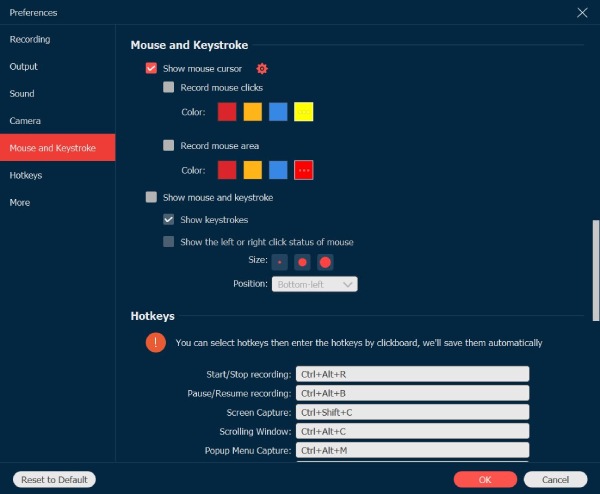
Schritt 4.Der letzte Schritt besteht darin, auf die Schaltfläche „Aufzeichnung“ zu klicken, um die Aufzeichnung mit sichtbarem Mauszeiger zu starten.
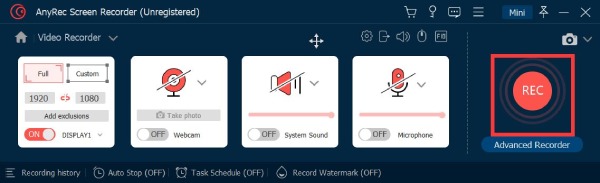
Sicherer Download
Sicherer Download
Top 2: JiBiT Makrorekorder [Windows]
JiBiT Makrorekorder ist eine Makroaufzeichnungssoftware zum Aufzeichnen von Mauszeigern und Tastenanschlägen unter Windows. Neben der üblichen Aufzeichnungsfunktion können Sie mit diesem Mauszeiger-Recorder auch die Hotkeys von Maus und Tastatur festlegen und diese von jeder Anwendung aus ausführen. Dieses Tool unterstützt auch die Konvertierung Ihrer Makros in EXE-Dateien, die auf jedem Windows-kompatiblen Computer ausgeführt werden können.
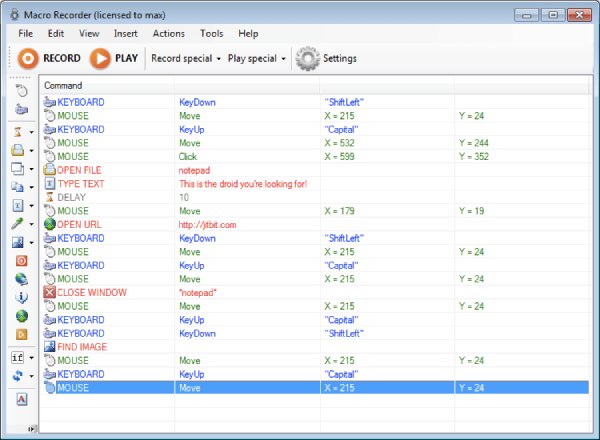
- Vorteile
- Der Makro-Mausrekorder hat eine einfache und übersichtliche Benutzeroberfläche.
- Unterstützung des Einfügens benutzerdefinierter Befehle und Anweisungen in Makros.
- Nachteile
- Die Mausaufzeichnungsdatei kann nicht zur Wiedergabe auf anderen Geräten exportiert werden.
- Es kostet $99 pro Jahr, um alle Funktionen nutzen zu können.
Top 3: ReMouse [Windows]
Wenn Sie ohne Programmierkenntnisse alle Maus- und Tastaturereignisse aufzeichnen möchten, können Sie dies versuchen ReMouse. Es verfügt über eine unkomplizierte und praktische Einstellungsoberfläche. Es bietet außerdem eine einzigartige intelligente Aufnahmetechnologie. Sie können auch mehrere Makros über den Task-Manager ausführen.
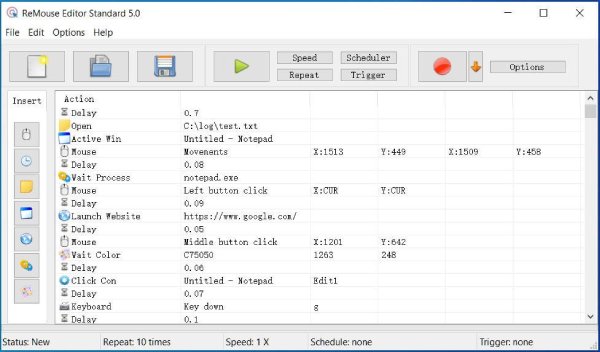
- Vorteile
- Stellen Sie bequeme und flexible Triggeranordnungen bereit.
- Speichern Sie den Vorgangsdatensatz als Skriptdatei zur späteren Verwendung.
- Nachteile
- Der Export von Aufnahmedateien wird nicht unterstützt.
- Die Mausbewegung kann nicht wiederholt werden.
Top 4: Mouse Recorder Pro 2 [Windows]
Maus Recorder Pro 2 ist eine kostenlose Mauseingabe-Aufzeichnungsanwendung, die von Nemex für Windows entwickelt wurde. Diese Software bietet viele Vorteile, wie z. B. fortschrittlich, benutzerfreundlich, professionell, gut gestaltet, geringe Systemressourcen und Effizienz. Sie können Mausklicks und Tastatureingaben Ihres Computers aufzeichnen, sodass Vorgänge einfach und schnell wiederholt werden können.
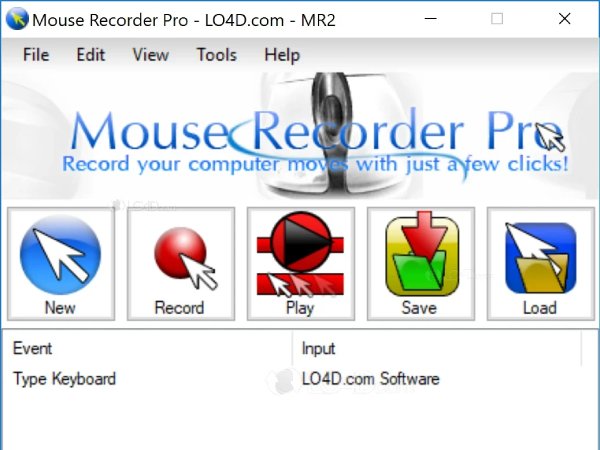
- Vorteile
- Verwenden Sie den Kalender, um das Skript so festzulegen, dass es zu einer bestimmten Zeit abgespielt wird.
- Verwenden Sie den Editor, um das Skript zu bearbeiten und mehrere Konfigurationsoptionen bereitzustellen.
- Nachteile
- Kein dedizierter 64-Bit-Download.
Top 5: Geistermaus [Windows]
GeisterMaus ist eine Mikrosoftware, mit der Sie eine Reihe von Mausaktionen aufzeichnen und wiedergeben können, einschließlich Drag-and-Drop-Operationen und Rechtsklicks. Mit der einfachen Drei-Tasten-Oberfläche dieses Mausrekorders können Sie Skripte aufzeichnen, um eine Reihe von Aktionen wiederzugeben.
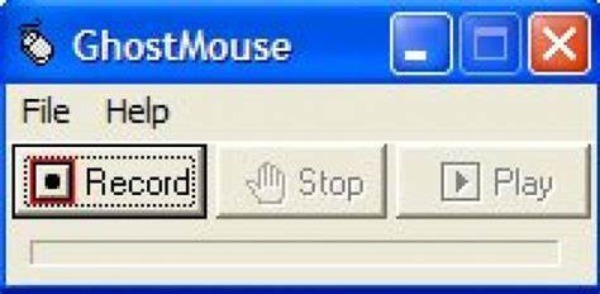
- Vorteile
- Durch Klicken auf die Wiedergabeschaltfläche können Sie eine Endlosschleife von Mausklicks erstellen.
- Die Software hat einen kleinen Speicher und nimmt nicht viel Platz ein.
- Nachteile
- Es ist kein kostenloser Mausrekorder.
- Die neue Version hat einige feststeckende Probleme.
Top 6: Makrorekorder [Windows/Mac]
Gibt es andere Mauseingaberekorder, die mit Windows und Mac kompatibel sind? Makro-Recorder ist eine gute Wahl, die Sie in Betracht ziehen können. Wie bei einem Tonbandgerät können Sie Ihre Mausereignisse und Tastatureingaben aufzeichnen. Diese Software zur Aufzeichnung von Mausbewegungen bietet auch einen integrierten Makroeditor, mit dem Sie den aufgezeichneten Inhalt anzeigen, die Pause ändern oder Tastatureingaben bearbeiten können.
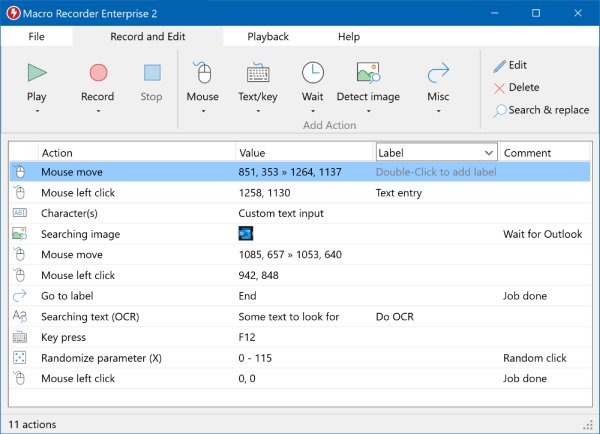
- Vorteile
- Stellen Sie einen Tastaturrekorder bereit, um Ihren Text und Ihre Tastatureingaben für eine unbegrenzte Wiedergabe aufzuzeichnen.
- Stellen Sie Ihren Computer auf Autopilot, um Aufgaben unbegrenzt zu wiederholen.
- Nachteile
- Es ist keine einmalige Anschaffung, um alle Funktionen nutzen zu können.
- Mausaufzeichnungsdatei kann nicht exportiert werden.
Top 7: Mini-Maus [Fenster]
Mini-Maus ist ein unkomplizierter Maus- und Tastaturrekorder, der grundlegende Aufnahme- und Wiedergabefunktionen bietet. Sie können die Marcos auf allen Geräten speichern und teilen, was sich sehr gut für Automatisierungsaufgaben eignet.
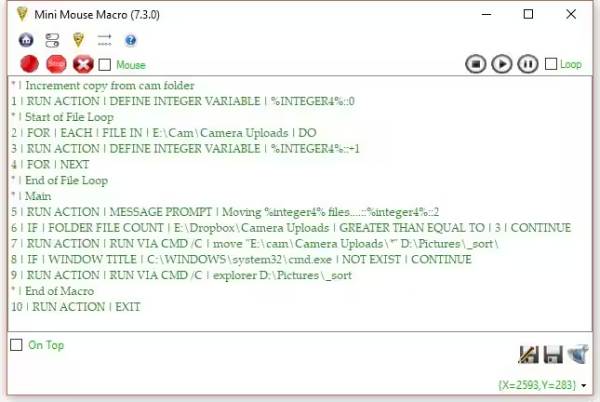
- Vorteile
- Kann die Links- und Rechtsklickvorgänge aufzeichnen.
- Die Programme müssen nicht installiert werden; völlig kostenlos nutzbar.
- Speichern Sie die Marcos und verwenden Sie sie auf anderen Geräten.
- Nachteile
- Stellen Sie keine Verknüpfungen zum Starten/Stoppen der Aufnahme bereit.
- Mangel an erweiterten Anpassungsoptionen.
Top 8: Kostenloser Maus- und Tastaturrekorder [Fenster]
Kostenloser Maus- und Tastaturrekorder kann Ihnen helfen, sowohl Mausbewegungen als auch Tastatureingaben für die Wiedergabe und Wiederholung aufzuzeichnen. Sie können sogar die Verzögerungszeit zwischen zwei Wiederholungen einstellen und die Wiederholungsgeschwindigkeit nach Belieben ändern.
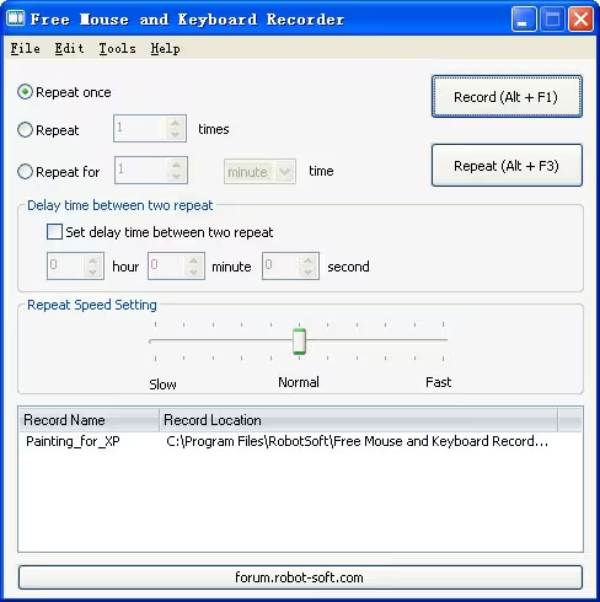
- Vorteile
- Passen Sie die Wiederholungsgeschwindigkeit für eine bessere Wiedergabe an.
- Versprechen Sie, dass es bei der Tastaturaufnahme keine Verzögerungen gibt.
- Legen Sie die Start- und Stoppzeiten nach der Aufnahme fest.
- Nachteile
- Eigenständiges Tool, das kein zusätzliches Javascript unterstützt.
- Eingeschränkte Funktionsunterstützung und keine regelmäßigen Updates.
Top 9: AutoHotkey [Fenster]
AutoHotkey ist ein leistungsstarker und quelloffener Mauszeiger-Recorder für Windows. Er verwendet eine Skriptsprache, um verschiedene Aufgaben zu automatisieren, darunter Mausklicks und Tastatureingaben. Daher bietet er vor allem fortgeschrittenen Benutzern umfangreiche Anpassungsmöglichkeiten und Flexibilität.
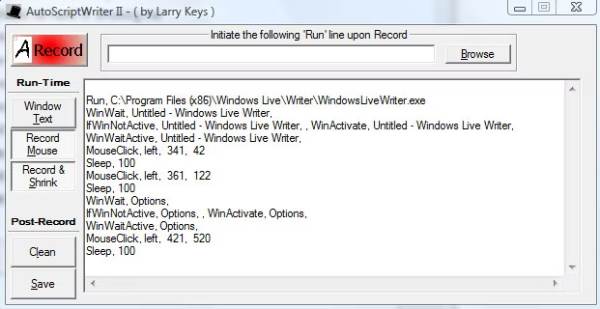
- Vorteile
- Hochgradig anpassbare Skriptsprache.
- Kann mit komplexen Mauszeiger- und Tastatureingaben umgehen.
- Nachteile
- Benötigen Sie Skripting- und Fachkenntnisse.
- Zu viele fortgeschrittene und schwierige Operationen für Anfänger.
Top 10: Auto Click Typer [Windows/Mac]
Auto-Click-Typer ist ein benutzerfreundlicher Maus- und Tastaturrekorder, der verschiedene Mausklicks und Tastatureingaben aufzeichnen kann. Außerdem erkennt er, was Sie in das Programm eingeben, und gibt automatisch korrekte Wörter aus.
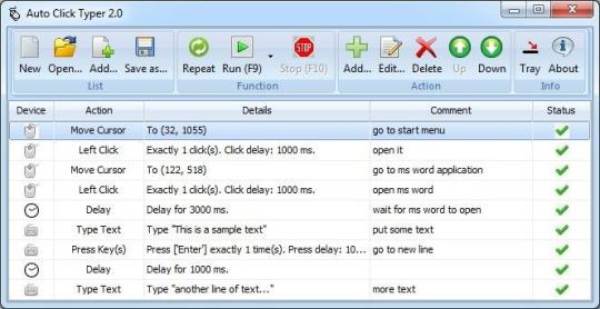
- Vorteile
- Kann die Mausaktion durch Eingabe erstellen und bearbeiten.
- Funktioniert auf allen Browsern ohne Verzögerung.
- Die Nutzung ist völlig kostenlos, auch ohne Installation.
- Nachteile
- Ich kann mich nur an eine begrenzte Anzahl von Schlüsselwörtern erinnern, die Sie eingegeben haben.
- Bleibt eine Weile hängen, wenn nichts unternommen wird.
Teil 2: Häufig gestellte Fragen zum Mausrekorder
-
Was ist Makrorekorder?
Der Makrorecorder ist eine Software, die speziell zum Aufzeichnen von Maus-, Tastenanschlägen und Verzögerungsvorgängen für die spätere Wiedergabe verwendet wird. Sie können komplexe Vorgänge einfach und schnell ausführen, ohne Computerprogramme oder Skripte anpassen zu müssen.
-
Hat Windows 10 einen eingebauten Makrorecorder?
Nein. Sie können oben den bevorzugten Mausmakrorekorder auswählen. Aber es kommt mit einer vorinstallierten Spielleiste Bildschirmrekorder zur Aufnahme Ihres Bildschirms.
-
Wie zeichne ich Makros mit der Makro-Aufzeichnungstaste auf der Maus auf?
Starten Sie zuerst die Anwendung oder das Spiel, um das Makro aufzuzeichnen. Sie müssen die Makroaufzeichnungstaste auf der Maus drücken, und die Makroaufzeichnungstaste leuchtet dauerhaft. Das Maus-LCD zeigt das Symbol „Jetzt aufzeichnen“ an, wenn die Taste „Makroaufzeichnung“ blinkt.
Abschluss
Kurz gesagt: Egal, ob Sie die Mausbewegung oder den Mausklick aufzeichnen möchten, die oben genannten 10 Mausrekorder müssen Ihren Anforderungen entsprechen! Für eine qualitativ hochwertige Aufnahme müssen Sie sich entscheiden AnyRec Screen Recorder, wodurch der gesamte Bildschirm mit angepasster Mausfarbe und weiteren Aufnahmeeinstellungen erfasst wird. Wenn Sie weitere Mausrekorder finden, hinterlassen Sie bitte Ihren Kommentar und teilen Sie ihn mit uns.
Sicherer Download
Sicherer Download
